
editor php Strawberry telah menyusun panduan dengan teliti tentang cara menggunakan pemalam Excel dengan mahir untuk meningkatkan kecekapan kerja. Pemalam Excel ialah alat yang mudah dan praktikal yang boleh membantu pengguna memudahkan proses kerja yang membosankan dan meningkatkan kecekapan kerja. Panduan ini akan memperkenalkan beberapa pemalam Excel yang biasa digunakan, serta penggunaan dan kaedah operasi khusus mereka, dengan harapan dapat membawa bantuan praktikal dan inspirasi kepada majoriti pengguna.
Dalam perisian [excel], selepas memasang pemalam [Square Grid], anda boleh memilih sel A hingga I dalam Jadual 1. Kemudian, klik [Square Grid] - [View] - [Lock Selected Area], supaya data yang dimasukkan akan dilindungi daripada diubah suai sesuka hati.
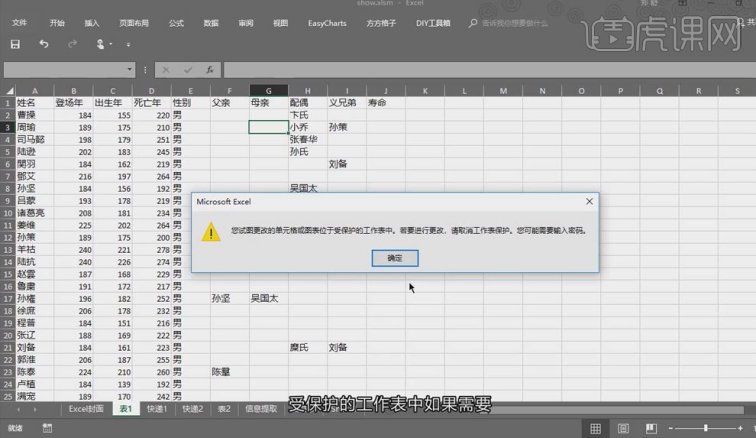
2 Masukkan "=D2-C2" dalam sel D2, [pilih] sel E2, klik [Ctrl+Shift+Anak Panah Bawah] untuk pergi ke E549, [pilih] sel J549, klik [Ctrl+Shift+ Atas. Anak panah] ke J2, [Ctrl+D] untuk mengisi jangka hayat dengan cepat, dan juga [Kunci] data dalam lajur J.
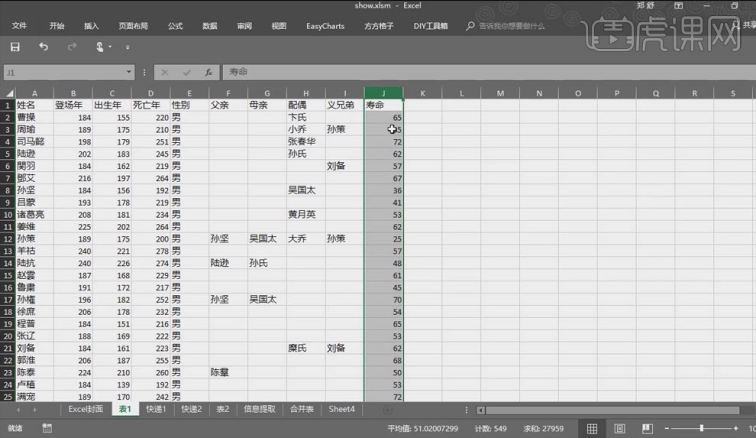
3 Klik [Grid Persegi] - [Lihat] - [Spotlight], klik pada sel, dan baris dan lajur yang sepadan akan diwarnakan untuk tontonan mudah.
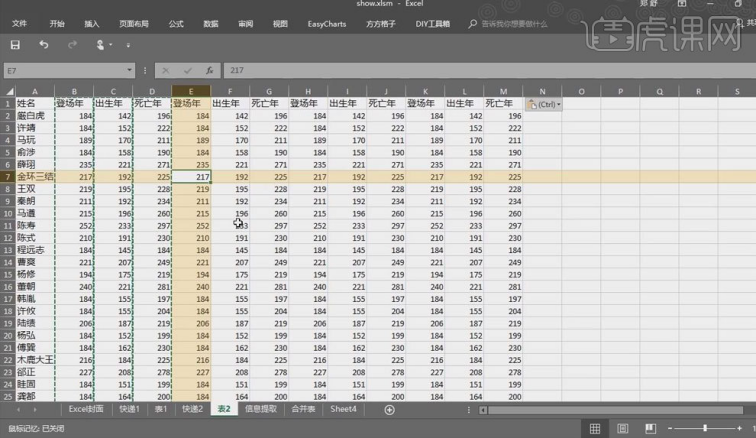
4 Klik [Square Grid]-[Lihat]-[Alat Penunjuk]. alat penunjuk dibetulkan, dan kemudian klik [Alat Penunjuk]-[Kosongkan Semua].
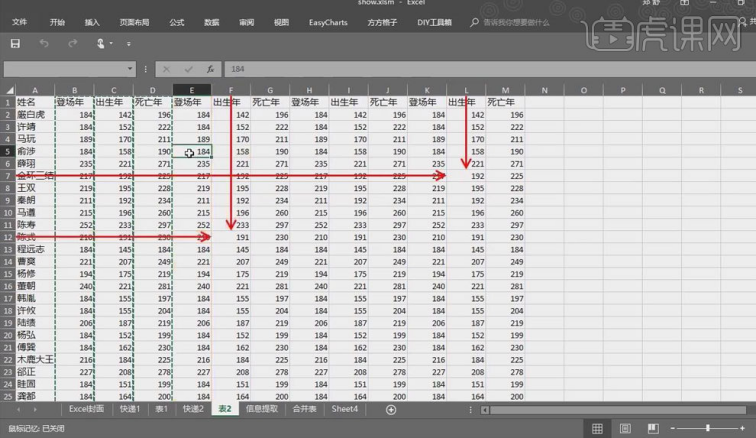
5 [Pilih] Sel A2 hingga A5 untuk pengekstrakan maklumat, klik [Grid Persegi] - [Lagi] - [Lajur Lanjutan], buat tetapan, klik [Start Splitting], [Pilih] Dalam sel B2, klik [OKEY].
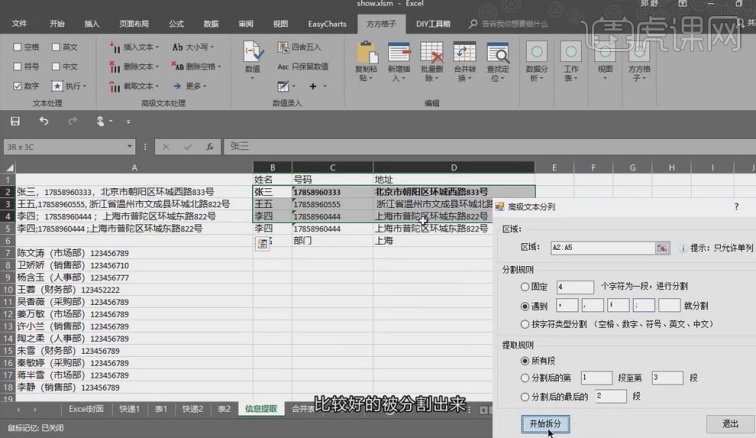
6 [Fail] - [Baharu], [Pilih] A1 hingga C8, [Kotak Alat DIY] - [Jana Nama Rawak], klik [OK], kemudian klik [Nama tambah ruang], [ruang] Nombor. ] 5, klik [OK] untuk menyelaraskan nama.
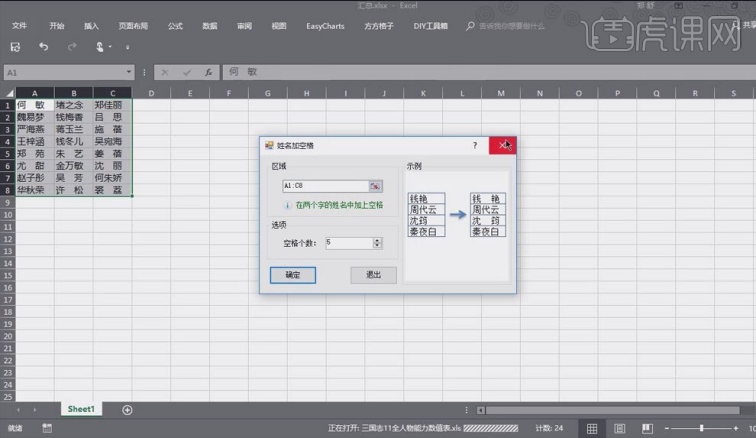
7. [Kotak Alat DIY]-[Nama]-[Tukar bahagian nama kepada asterisk], klik [OK] untuk menyembunyikan sebahagian daripada maklumat nama.
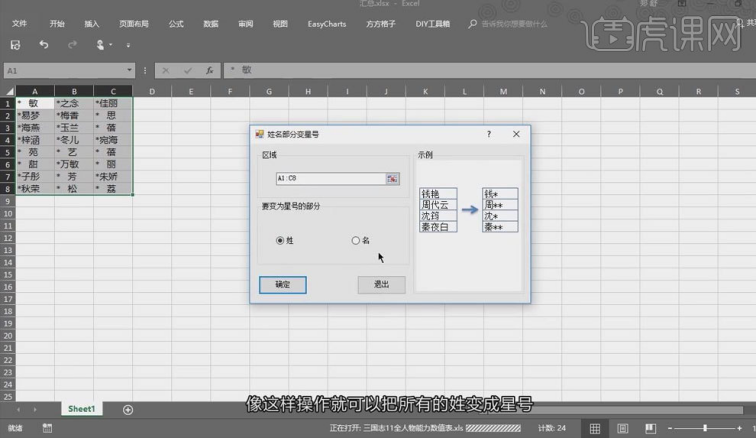
8 [Pilih] Sel A2 penghantaran ekspres 1, klik [Lihat]-[Makro]-[Lihat Makro], dan klik [Lakukan] untuk menanyakan maklumat penghantaran ekspres.
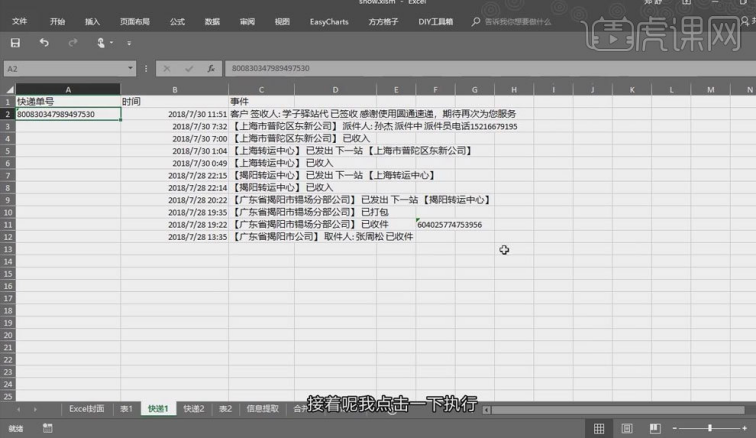
9 [Pilih] Ekspres 2, klik [Lihat]-[Makro]-[Lihat Makro], pilih Pertanyaan Ekspres 2 dan klik [Lakukan] untuk menanyakan berbilang maklumat resit ekspres.
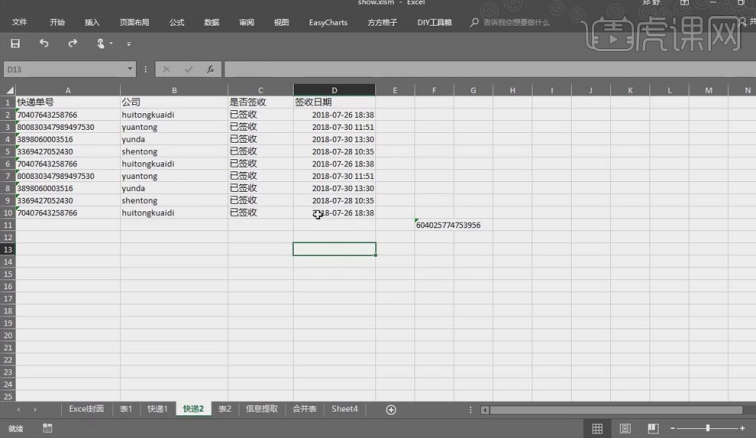
10 [Lihat]-[Makro]-[Lihat Makro], pilih Pertanyaan Ekspres 2, klik [Edit], [Ctrl+C] untuk menyalin semua kod, [Kotak Alat DIY]-[Kotak Storan]- [Setempat]-[Baharu], [Ctrl+V] tampal kod, pilih biasa peribadi, klik [Sahkan untuk menambah]. ... Fungsi Inkuiri Ekspres 2.
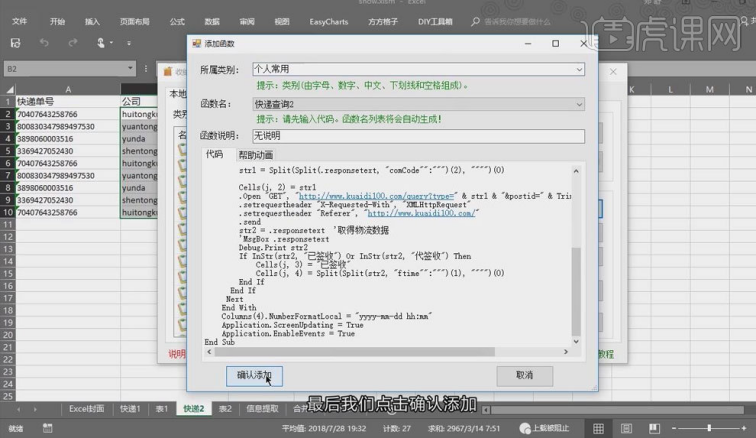
12. [Kotak Alat DIY] - [Kotak Penyimpanan] - [One-click Moving], anda boleh menyimpan alatan yang biasa digunakan ke desktop, klik [One-click Settlement], anda boleh mengalihkan alatan yang ditetapkan ke pada komputer lain.
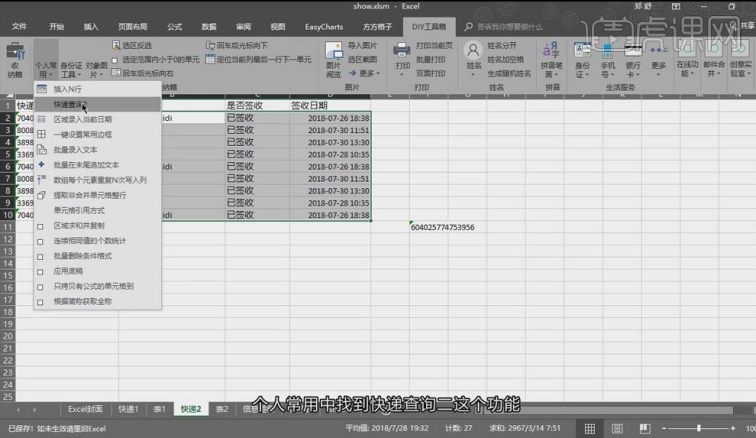
Pemalam Excel adalah seperti pelbagai aplikasi pada telefon anda, membantu anda mencapai hasil yang anda inginkan. Boleh dikatakan bahawa menggunakan pemalam excel boleh meningkatkan kecekapan kerja anda, membolehkan anda bekerja lebih masa lebih sedikit, atau bahkan tidak lagi bekerja lebih masa! Jadi, semua orang harus belajar bersungguh-sungguh!
Atas ialah kandungan terperinci Cara menggunakan pemalam excel dengan mahir untuk meningkatkan kecekapan kerja. Untuk maklumat lanjut, sila ikut artikel berkaitan lain di laman web China PHP!
 Bandingkan persamaan dan perbezaan antara dua lajur data dalam excel
Bandingkan persamaan dan perbezaan antara dua lajur data dalam excel
 Penandaan warna penapis pendua Excel
Penandaan warna penapis pendua Excel
 Bagaimana untuk menyalin jadual Excel untuk menjadikannya saiz yang sama dengan yang asal
Bagaimana untuk menyalin jadual Excel untuk menjadikannya saiz yang sama dengan yang asal
 Garis miring jadual Excel dibahagikan kepada dua
Garis miring jadual Excel dibahagikan kepada dua
 Pengepala pepenjuru Excel terbahagi kepada dua
Pengepala pepenjuru Excel terbahagi kepada dua
 Kaedah input rujukan mutlak
Kaedah input rujukan mutlak
 java export excel
java export excel
 Nilai input Excel adalah haram
Nilai input Excel adalah haram